6 הדרכים המובילות לתיקון iCloud תקועות בחתימה בלולאה
"האייפון 7 שלי לא יתן לי שום דבר מלבדלולאת כניסה של iCloud. ניסיונות חוזרים להזין סיסמת מזהה של Apple שפועלת על שולחן העבודה שלי נענים, וניסיונות לאיפוס נענים באמצעות המסך המקורי של iCloud בכניסה. הטלפון בעצם אינו פונקציונלי בדרך זו. "

חלק מהמשתמשים דיווחו על הבעיה שאייפון תקועבכניסה ללולאת הקופץ של iCloud גם אם הזנת סיסמה נכונה, וזה די מעצבן מכיוון שהרבה מהפונקציונליות מוגבלת. במקרה זה פירטנו 6 פתרונות אפשריים לתיקון לולאת הכניסה של iCloud לעיונך.
בדוק את מצב המערכת של שירותי iCloud שבהם אתה משתמש
לפני שתתחיל לתקן את לולאת ההתחברות של iCloud שלךב- iPhone או iPad, מומלץ לבדוק אם שירותי iCloud עובדים כרגיל באתרי תמיכה של iCloud (+ אין לעקוב) ולמצוא את הסימון של מצב מערכת למטה. ודא שכל פריט מסומן בירוק במיוחד עבור חשבון iCloud ושירותים. אם משהו משתבש, פנה לצוות התמיכה של Apple (+ אין מעקב).
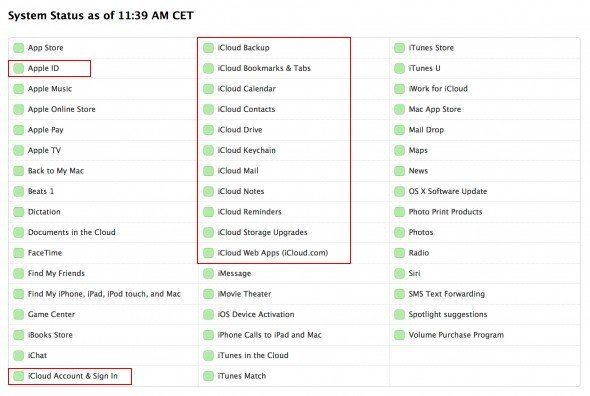
דרך 1: צא מחשבון iCloud והיכנס שוב
אם אתה כל הזמן מקבל חלונות קופצים כדי להיכנס ל- iCloud ב- iPhone / iPad, התעלם מההודעה ועבור אל יישום ההגדרות.
ב- iOS 10.3 מכשירים קודמים, עבור אל iCloud והקש על מזהה Apple שלך, ואז גלול למטה לתחתית המסך ובחר יציאה. הזן את סיסמת האימות שלך ותתבקש שגם כל התמונות וכונן iCloud יוסרו, ולכן עדיף לבצע גיבוי מראש.
ב- iOS 11 / 10.3 iPhone, iPad, הקש על שמך בהגדרות ומצא את אפשרות היציאה מתחת.

לאחר מכן, המתינו לרגע והתחברו מחדש לאחר מכן. אני מקווה שתעקוף כניסה ללולאת ההודעות של iCloud.
דרך 2: איפוס קשה של מכשיר iOS נתקע בכניסה למסך iCloud
אם היציאה לא עובדת ו- iCloud ממשיכה לבקש סיסמה להתחברות, נסה לבצע איפוס קשה, או נניח, הכנס למצב שחזור לפתרון בעיות פשוט.
Reiboot Free מסוגל להכניס את האייפון או האייפד התקוע שלך למצב התאוששות בלחיצה אחת.

דרך 3: אפס את הסיסמא של Apple ID באופן מקוון
כאשר האייפון שלך נתקע בכניסה ל- iCloud, זהיבקש מכם להזין את סיסמת ה- Apple ID שלכם ולפעמים גם אם הסיסמה נכונה, iCloud לא יאפשר לכם להיכנס. אם יש לכם דרישה דחופה, תוכלו באותה מידה לשנות את סיסמת Apple ID.
עבור לאתרי Apple ID (+ אין מעקב) ובחר"שכחת מזהה Apple או סיסמא של Apple". ענה על השאלות כדי לאמת את חשבונך ולשנות את הסיסמה הישנה לסיסמה חדשה. לאחר מכן נסה להשתמש בסיסמה החדשה שנוצרה כדי להיכנס ל- iCloud.

דרך 4: אפס את הגדרות הרשת
מבוסס על חוויות קודמות, Wi-Fi או סלולרינתונים לפעמים יכולים להיות הגורם לכניסה לולאה אינסופית של iCloud במכשיר שלך. לפיכך, כדי לתקן בעיה זו של iCloud תקועה, אתה יכול לשקול לאפס את הגדרות הרשת.
פשוט עבור אל הגדרות> כללי> איפוס> איפוס הגדרות רשת. שים לב שהדבר ימחק את הגדרות הרשת הסלולרית וה- WiFi שלך, סיסמת ה- WiFi והגדרות ה- VPN.

דרך 5: שחזור מגיבוי iTunes
רק במקרה שהפתרונות לעיל לא מצליחים לתקן שוב ושוב קופץ כניסה ל- iCloud על המסך, יש דרך נוספת לעקוף את לולאת הכניסה של iCloud. כלומר לשחזר מגיבוי iTunes. כדי לעשות זאת:
- חבר את האייפון או האייפד התקוע שלך ל- iTunes ולחץ על סמל המכשיר כשזהה.
- לחץ על סיכום ואתר את שחזור הגיבוי. לחץ עליו ובחר את קבצי הגיבוי האחרונים להתאוששות.
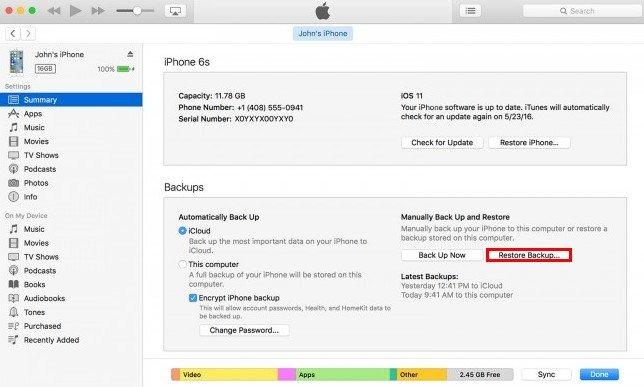
הערה: אם הגיבוי בוצע זמן מה, אתהיאבד את הנתונים מאז הגיבוי האחרון שלך. במקרה זה, אנו ממליצים לכם מאוד לנסות את התוכנה הטובה ביותר לשחזור נתונים באייפון Tenorshare iPhone Recovery, כדי להחזיר את כל התמונות, אנשי הקשר, הסרטונים, ההודעות שאבדו ועוד.
דרך 6: אפס את המכשירים שלך כחדש
המפלט האחרון כיצד לעצור את כניסת iCloudלולאה היא לאפס את המכשיר להגדרות היצרן, מה שיביא אותך למסך ההתחברות הראשוני של iCloud. זה אולי נשמע רדיקלי אך חלק מהמשתמשים הצליחו בדרך זו.
אתה יכול לבחור לאפס את המכשיר במפעל כללי> איפוס> מחק את כל התוכן וההגדרות או להשתמש בתכונה שחזור iTunes.
לחלופין, Tenorshare ReiBoot מספקת לך גם פיתרון מהיר לאיפוס אייפון או אייפד ללא iTunes.

לאחר מכן תצטרך להתקין ולהפעילiPhone, iPad וכשמדובר במסך הכניסה של iCloud, אתה אמור להיות מסוגל לעבור אותו בהצלחה. שים לב שכל הנתונים ייעלמו עם הכניסה למערכת, אל תשכח להשתמש בשחזור נתונים של iPhone כדי לשחזר את המסמכים והנתונים שאבדו.

הנה סוף השיתוף של היום. כעת אין לך בעיות כיצד לעצור ולתקן את iPhone שנתקע בכניסה ללולאת הקופץ של iCloud.









